LINEの検索機能「トーク内検索」の使い方【使えると超便利】

LINEを日常のコミュニケーションツールとして利用している人が増えています。
身近に存在するのが当たり前になり、LINEが無ければ不便だと感じる人も多いことでしょう。
何かと会話をする機会の多いLINEでは、グループトークでの大事な決まりごとなどが、トークラインの後ろの方に行ってしまい探すのが大変になるコトも。
そんな時に便利なのが「LINEのトーク内検索」機能です。
どうすれば、検索をかけることができるのでしょうか?
スポンサーリンク
LINEのトーク内容検索とは?
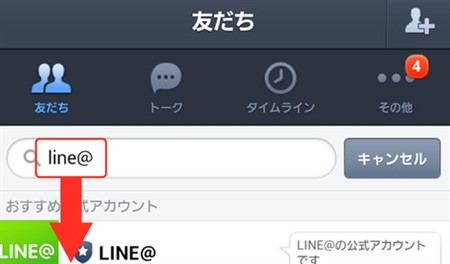
今までも、LINEでは検索機能はありました。
トークの検索はこれまでは、1対1や複数人トークにおける友達のアカウント名やグループトークのグループ名のみの検索に過ぎませんでした。
ただ最近のアップデートによって、これらに加えてトーク内のメッセージ内容をも検索対象に含まれるようになったのです。
もう一度確認したい内容、他の人には聞けないコトなどを検索ですぐに表示してくれるので有り難いものです。
スポンサーリンク
LINEのトーク内検索方法
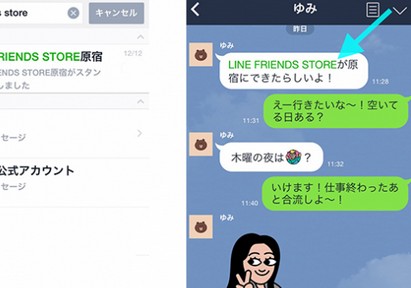
LINEに新しく追加された、テキスト検索ですが、やり方がandroidとiphoneで違ってきます。
まずは、androidのトーク内検索の方法です。
- LINEアプリを開いてトップ画面を表示させる
- 画面上部の「・・・」の吹き出しアイコンをタップし、「トーク一覧」の画面を表示する
- 「トーク一覧」画面から、右上にある「虫眼鏡」アイコンをタップしてテキスト入力欄を出す
- 検索したいワードを入力すると、該当するワードを含むトーク履歴が表示される
- トークグループでは、誰がその発言をしたのかまでが分かる
続いて、iphoneのトーク内検索の方法の紹介です。
- 「トーク」一覧の画面を下方向にスワイプする
- 検索窓が表示される
- 検索したワードを入力する
たとえば検索窓に「集合時間」と検索をかけると、そのトーク内で集合時間という文字が表現されていた場合には、グループ名・アカウント名が「トーク」カテゴリーに表示されます。
そしてメッセージ内容が「メッセージ」カテゴリに表されるので、誰が発信した内容なのかを見つけることができるので、目的のトークにたどり着けることが簡単になります。
検索結果に表示されたトークを選択してみると、そのトークルームへ勝手にアクセスしてくれます。
また、トーク内容に検索で表示した対象のキーワードがある場合には、該当するキーワードがハイライトされて、会話部分に一発でアクセスが可能となります。
誰が何回ほど該当するキーワードを入力しているのかという情報まで掲載されるので、お目当てのトークがどれだか分からないということもあるかもしれません。
スポンサーリンク
検索は「名前」でも可能

もし該当するキーワードが同じ人でも複数登場していた場合には、投稿された日付と内容が個別に表示されるので、順番にアクセスすることも可能となります。
友達や仕事での大事な約束などで、集合時間や場所などを忘れてしまった場合などに、検索機能は大変役立ちます。
今まで実装されていなかったのが不思議なくらい、とても便利なテキスト検索ですが、検索内容はトーク内容だけじゃなく、「名前」や「グループ」を入力することでも検索が可能です。
たとえば、「佐藤」で検索をかけると、友達やグループ内にいる「佐藤」さんが表示されますし、トークで発言していたならばトーク履歴としても検索結果一覧に表示されます。
検索するとき、ワードを的確に覚えていれば良いですが、「この人がしゃべっていた気がする」程度の曖昧な場合も多いですよね?
そんなときに、名前から検索をかけられれば、お目当てのトークにたどり着けるかもしれません。
あまり知られていない、トーク内の検索方法。活用する場面は決して多くはないかもしれませんが、覚えておくと便利ですので参考にしてみてくださいね。
















































